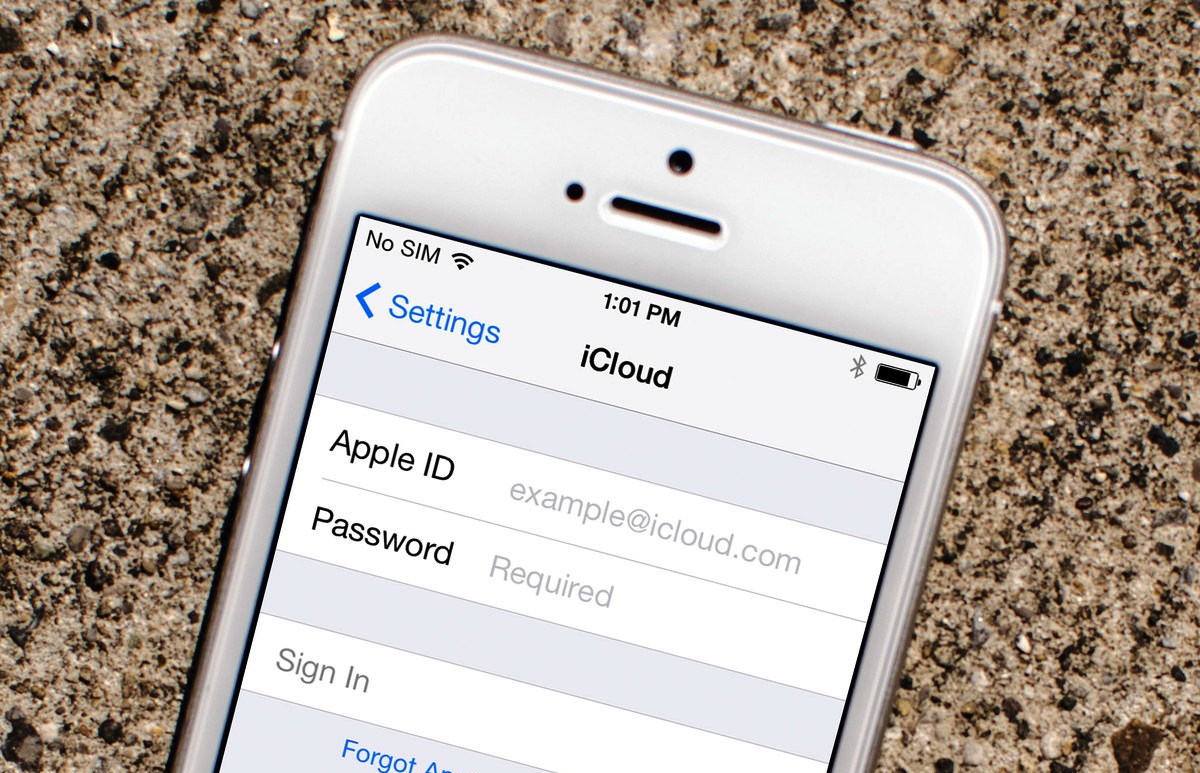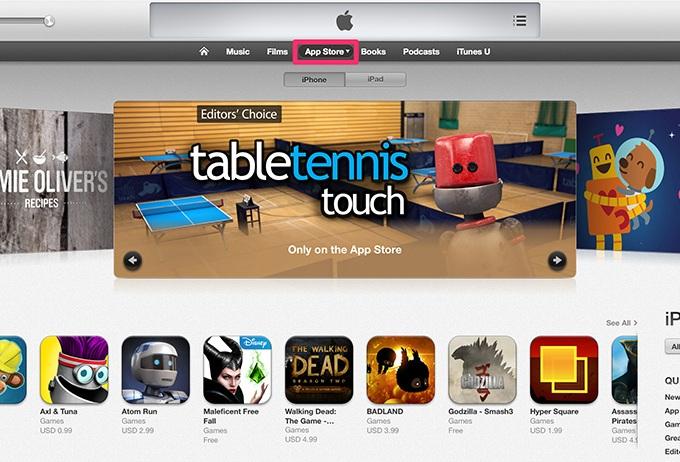Συνδεθείτε στο κατάστημα iTunes. Το παράθυρο "Είσοδος στο iTunes Store" με το Apple ID κάποιου άλλου - γιατί εμφανίζεται και τι πρέπει να κάνετε
Το περιεχόμενο που είναι αποθηκευμένο σε δίσκο υπολογιστή δεν απαιτεί από τον χρήστη να σκεφτεί τον έλεγχο ταυτότητας και την εξουσιοδότηση του υπολογιστή. Ωστόσο, εάν χρειάζεται να αντιγράψετε ταινίες, μουσική ή άλλα αρχεία που αγοράσατε από κατάστημα iTunes , δεν μπορείτε πλέον να κάνετε χωρίς εξουσιοδότηση.
Δυστυχώς, στη Ρωσία το γεγονός ότι ένας υπολογιστής είναι iTunesθα πρέπει να είναι εξουσιοδοτημένοι, μόνο λίγοι γνωρίζουν - εκείνοι οι πολύ σπάνιοι χρήστες που αγοράπεριεχόμενο αντί να το κατεβάζετε από πειρατικούς ιστότοπους δωρεάν. Αλλά κάθε άτομο της Yabloko θα πρέπει να μπορεί να εξουσιοδοτήσει έναν υπολογιστή - δεδομένου ότι ο αγώνας κατά της πειρατείας στη Ρωσική Ομοσπονδία κερδίζει ραγδαία δυναμική, αυτή η απλή δεξιότητα θα είναι σίγουρα χρήσιμη στο εγγύς μέλλον.
Αφού ελέγξετε το Διαδίκτυο, εγκαταστήστε και εκκινήστε iTunes, προχωρήστε ως εξής:
Βήμα 1. Στο κύριο μενού του συνδυασμού πολυμέσων, κάντε κλικ στο " λογαριασμός"και επιλέξτε την επιλογή" Να ερθει μεσα».
Σε ορισμένες εκδόσεις iTunesΗ θέση της καρτέλας «Λογαριασμός» μπορεί να καταληφθεί από την καρτέλα «Αποθήκευση».
Βήμα 2. Στο παράθυρο που εμφανίζεται, πληκτρολογήστε τη διεύθυνση ΗΛΕΚΤΡΟΝΙΚΗ ΔΙΕΥΘΥΝΣΗκαι κωδικό πρόσβασης από Λογαριασμός Apple. Στη συνέχεια κάντε κλικ στο " Να ερθει μεσα».
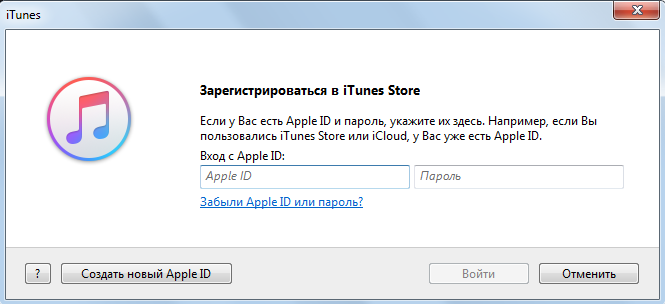
Έτσι θα συνειδητοποιήσετε έλεγχος ταυτότητας σεiTunes .
Βήμα 3.Κάντε ξανά κλικ στην καρτέλα λογαριασμός", μετακινήστε τον κέρσορα στο στοιχείο " Εξουσιοδότηση"και στο μενού που εμφανίζεται, επιλέξτε την επιλογή " Εξουσιοδοτήστε αυτόν τον υπολογιστή».

Βήμα 4.Εισάγετε τον κωδικό σας Apple IDπάλι.

Για να μάθετε τον αριθμό των ατόμων που συνδέονται Apple IDυπολογιστές, πρέπει να τοποθετήσετε το δείκτη του ποντικιού πάνω από την καρτέλα " λογαριασμός"στο κύριο μενού και επιλέξτε" Θέα" Απέναντι από το αντικείμενο " Εξουσιοδότηση υπολογιστών» και θα υπάρχουν οι απαιτούμενες πληροφορίες. 
Πώς να καταργήσετε την εξουσιοδότηση ενός υπολογιστή στο iTunes;
Σε καμία περίπτωση δεν πρέπει να αφήσετε εξουσιοδοτημένο τον λογαριασμό κάποιου άλλου. υπολογιστή. Εάν ο ιδιοκτήτης Apple IDκάνει μια τέτοια παράβλεψη, ο χρήστης υπολογιστή όχι μόνο θα έχει πρόσβαση σε εφαρμογές επί πληρωμή (τις οποίες ο κάτοχος του gadget αγόρασε με δικά του χρήματα), αλλά και την ευκαιρία να αγοράσει νέο περιεχόμενοαπό κατάστημα iTunes– από μια κάρτα που είναι συνδεδεμένη με τον λογαριασμό.
Βήμα 1. Κάντε κλικ στην καρτέλα " λογαριασμός» στο κύριο μενού iTunes.
Βήμα 2. Τοποθετήστε το δείκτη του ποντικιού σας πάνω " Εξουσιοδότηση"και στο μενού που εμφανίζεται, επιλέξτε " Καταργήστε την εξουσιοδότηση αυτού του υπολογιστή».

Μεταξύ των οικιακών χρηστών Τεχνολογία AppleΜια κοινή ερώτηση είναι: τι σημαίνει "Κατάργηση εξουσιοδότησης του ηχητικού λογαριασμού σας"; Ακουστόςείναι μια εταιρεία που ανήκει στην Amazon που πουλά ηχητικά βιβλία. εξουσιοδότηση λογαριασμού Ακουστός V iTunesεπιτρέπει στον χρήστη να ακούει βιβλία που έχουν ληφθεί από τον ιστότοπο του λιανοπωλητή απευθείας στο συνδυασμό πολυμέσων. Το Audible.com διανέμει μόνο αγγλόφωνη βιβλιογραφία - γι' αυτό δεν έχει ακουστεί αυτή η πύλη στη Ρωσία.
Βήμα 3. Εισάγετε τον κωδικό σας Apple IDκαι κάντε κλικ στο κουμπί Κατάργηση εξουσιοδότησης" Εάν η διαδικασία ολοκληρωθεί με επιτυχία, θα δείτε ένα μήνυμα όπως αυτό.
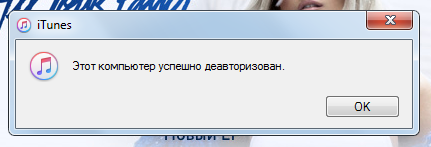
Μετά από αυτό, δεν χρειάζεται να ανησυχείτε για την ασφάλεια του περιεχομένου και των χρημάτων στην κάρτα.
Πώς να επαναφέρετε όλους τους εξουσιοδοτημένους υπολογιστές ταυτόχρονα;
Κάτοχος μια φορά το χρόνο Apple IDέχει τη δυνατότητα να επαναφέρει τα πάντα ταυτόχρονα εξουσιοδοτημένους υπολογιστέςμε ένα κλικ – ακόμα κι αν οι ίδιοι οι υπολογιστές δεν είναι διαθέσιμοι. Για να γίνει αυτό, ο χρήστης πρέπει να εκτελέσει τις ακόλουθες λειτουργίες:
Βήμα 1. Κάντε κλικ στην καρτέλα " λογαριασμός"και επιλέξτε την ενότητα" Θέα" Με τον ίδιο τρόπο, ανακαλύψαμε προηγουμένως τον αριθμό των εξουσιοδοτημένων υπολογιστών.
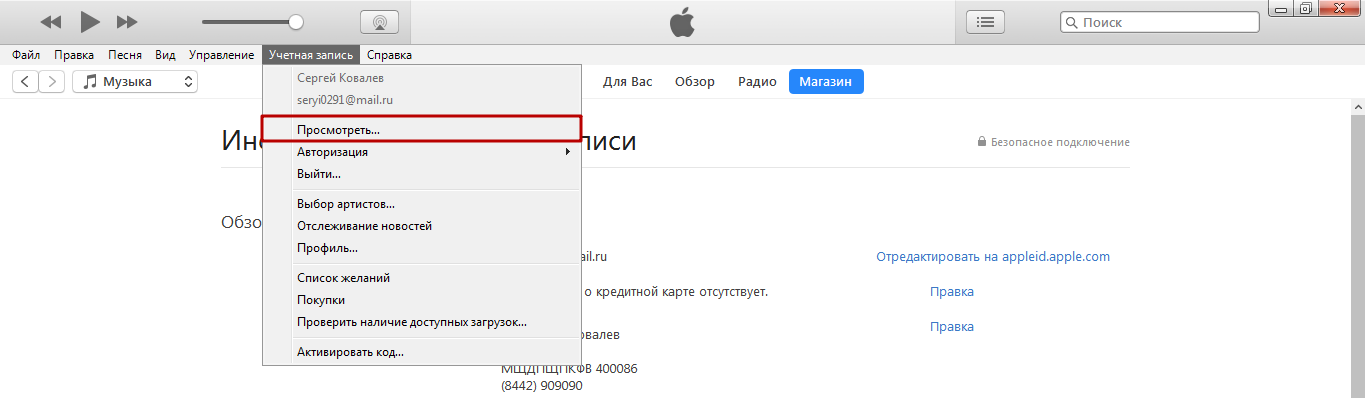
Βήμα 2. Στη σελίδα " Πληροφορίες λογαριασμού» αναζητήστε το αντικείμενο « Εξουσιοδότηση Υπολογιστές" Αν για ένα Apple IDΕάν 2 ή περισσότεροι υπολογιστές είναι εξουσιοδοτημένοι, τότε δίπλα στις πληροφορίες σχετικά με τον αριθμό των υπολογιστών θα υπάρχει ένα κουμπί " Καταργήστε την εξουσιοδότηση των πάντων» (« Κατάργηση εξουσιοδότησης όλων»).

Κάνοντας κλικ σε αυτό το κουμπί θα γίνει επαναφορά όλων των υπολογιστών που είναι συνδεδεμένοι iTunesχρησιμοποιώντας τον κωδικό πρόσβασης του λογαριασμού σας Apple.
Οι οδηγίες είναι σχετικές για iTunes 12. Σε λιγότερο σύγχρονες εκδόσειςσυγκομιδή πολυμέσων, η κατάργηση εξουσιοδότησης όλων των υπολογιστών μπορεί να πραγματοποιηθεί διαφορετικά.
Εάν χρειάζεται να επαναφέρετε όλους τους υπολογιστές για δεύτερη φορά μέσα σε ένα χρόνο, θα πρέπει να επικοινωνήσετε με την αμερικανική υπηρεσία Υποστήριξη Apple(διαθέσιμο στη διεύθυνση http://getsupport.apple.com) και γράψτε το αίτημά σας στα Αγγλικά. Το αίτημα θα ικανοποιηθεί εντός 24 ωρών εάν ο χρήστης iTunesθα αναφέρει σωστά τα απαιτούμενα στοιχεία (διεύθυνση ταχυδρομείου, χώρα διαμονής).
Τι να κάνετε εάν το iTunes σας ζητά συνεχώς να εξουσιοδοτήσετε τον υπολογιστή σας;
Παράπονα ότι iTunesΚατά την προσπάθεια αναπαραγωγής αγορασμένων αρχείων πολυμέσων, απαιτούν εξουσιοδότηση (όταν ο υπολογιστής είναι ήδη εξουσιοδοτημένος) και πολλαπλασιάζονται στο Διαδίκτυο. Ένας χρήστης που αντιμετωπίζει αυτό το πρόβλημα βλέπει ένα μήνυμα παρόμοιο με αυτό στην οθόνη:

Δεν είναι απολύτως γνωστό γιατί παρουσιάζεται το σφάλμα, αλλά η Apple ξέρει πώς να το διορθώσει και μοιράζεται πρόθυμα αυτές τις πληροφορίες. Σύμφωνα με τον κατασκευαστή, θα πρέπει να διαγράψετε και να δημιουργήσετε ξανά τον φάκελο " Πληροφορίες SC"– αυτός ο κατάλογος είναι πολύ σημαντικός για σωστή λειτουργία iTunes. Εδώ λεπτομερής αλγόριθμοςΕνέργειες για κατόχους υπολογιστών Windows:
Βήμα 1. Πρώτα απ' όλα κλείσε iTunes.
Βήμα 2. Κάντε ορατό κρυφά αρχείακαι φακέλους– ο κατάλογος που αναζητάτε είναι ακριβώς αυτός. Κάντε κλικ στο κουμπί " Αρχή» και πληκτρολογήστε μπαρα αναζήτησης « Ρυθμίσεις φακέλων" Στη συνέχεια, επιλέξτε την ενότητα με το ίδιο όνομα.

Στο παράθυρο που εμφανίζεται, μεταβείτε στο " Θέα", πιο πέρα στο μπλοκ" Πρόσθετος επιλογές" Κάντε κύλιση στη λίστα των επιλογών στο κάτω μέρος - τελευταίο θα βρείτε το αντικείμενο " Εμφάνιση κρυφών αρχείων, φακέλων και μονάδων δίσκου" Τοποθετήστε τον κέρσορα δίπλα του.

Τέλος, κάντε κλικ στο " Ισχύουν" Και " Εντάξει».
Βήμα 3. Μεταβείτε στο δίσκο ΜΕ- θα δεις κρυφός φάκελος « Δεδομένα του προγράμματος».

Ανοίξτε αυτόν τον φάκελο και ακολουθήστε τη διαδρομή " Υπολογιστής Apple» — « iTunes" Στον τελευταίο κατάλογο θα βρείτε τον φάκελο " Πληροφορίες SC», από όπου προέρχονται όλα τα προβλήματα.

Αποστολή αυτού του φακέλου στο " Καροτσάκι».
συμπέρασμα
Εξουσιοδότηση υπολογιστή σε iTunes– ένας μοναδικός μηχανισμός προστασίας από την απροσεξία. με αυτόν χρησιμοποιώντας την Appleενθαρρύνει τους χρήστες της τεχνολογίας Apple να παρακολουθούν τους υπολογιστές που χρησιμοποιούν για να συνδέονται στους λογαριασμούς τους.
Ωστόσο, ο μηχανισμός, προφανώς, δεν έχει τεθεί σε εφαρμογή - και αυτή δεν είναι η υποκειμενική άποψη του συγγραφέα, αλλά η γνώμη πολλών Κάτοχοι iPhoneκαι το iPad, το οποίο iTunesβασανίζονται από συνεχείς απαιτήσεις για σύνδεση. Η Apple συνιστά να λύσετε το πρόβλημα διαγράφοντας το " Πληροφορίες SC"(που στη συνέχεια δημιουργείται αυτόματα), αλλά αυτή η μέθοδος δεν δίνει πάντα αποτελέσματα. Εάν η διαγραφή του φακέλου δεν βοηθήσει, ο χρήστης δεν έχει άλλη επιλογή από το να επικοινωνήσει με την υποστήριξη για βοήθεια και να ελπίζει ότι οι υπάλληλοι της Apple θα βοηθήσουν.
Για τη λήψη και αναπαραγωγή περιεχομένου πολυμέσων που διανέμεται μέσω του διαδικτυακού iTunes Store, δεν αρκεί η εγκατάσταση Προσωπικός υπολογιστήςομώνυμο πολυλειτουργικό συσκευή αναπαραγωγής πολυμέσωνκαι να είστε εγγεγραμμένος χρήστης, πρέπει επίσης να εξουσιοδοτήσετε τον υπολογιστή σας στον καθορισμένο πόρο Διαδικτύου. Η ουσία της εξουσιοδότησης είναι να θυμάστε τα μεμονωμένα χαρακτηριστικά ενός υπολογιστή ή φορητού υπολογιστή στη βάση δεδομένων του iTunes Store και να τα "συνδέσετε" με το Apple ID του αγοραστή.
Η λειτουργία εξουσιοδότησης υπολογιστή στον ιστότοπο του καταστήματος πραγματοποιείται χρησιμοποιώντας το πρόγραμμα iTunes. Για την αποφυγή προβλημάτων ασφαλείας και σωστή λειτουργίαΣυνιστάται να χρησιμοποιείτε την πιο πρόσφατη έκδοση της συσκευής αναπαραγωγής ή να ενημερώνετε τακτικά το λογισμικό. Εκκινήστε αυτό που είναι εγκατεστημένο στον υπολογιστή σας ψηφιακή συσκευή αναπαραγωγής πολυμέσωνκαι επιλέξτε "iTunes Store" → "Login" (1) από το μενού του παραθύρου του προγράμματος ή απλώς κάντε κλικ στο εικονίδιο σύνδεσης (2). Ο έλεγχος ταυτότητας χρήστη είναι δυνατός μόνο εάν η συσκευή που χρησιμοποιείται είναι συνδεδεμένη στο Διαδίκτυο. Εισαγάγετε το πεδίο Apple ID στον πίνακα που εμφανίζεται στην οθόνη iTunesτο σωστό αναγνωριστικό, συνήθως μια διεύθυνση email και χρησιμοποιείται ως λογαριασμός χρήστη, και στο πεδίο Κωδικός πρόσβασης - το αντίστοιχο σύνολο χαρακτήρων και κάντε κλικ στο κουμπί "Είσοδος".



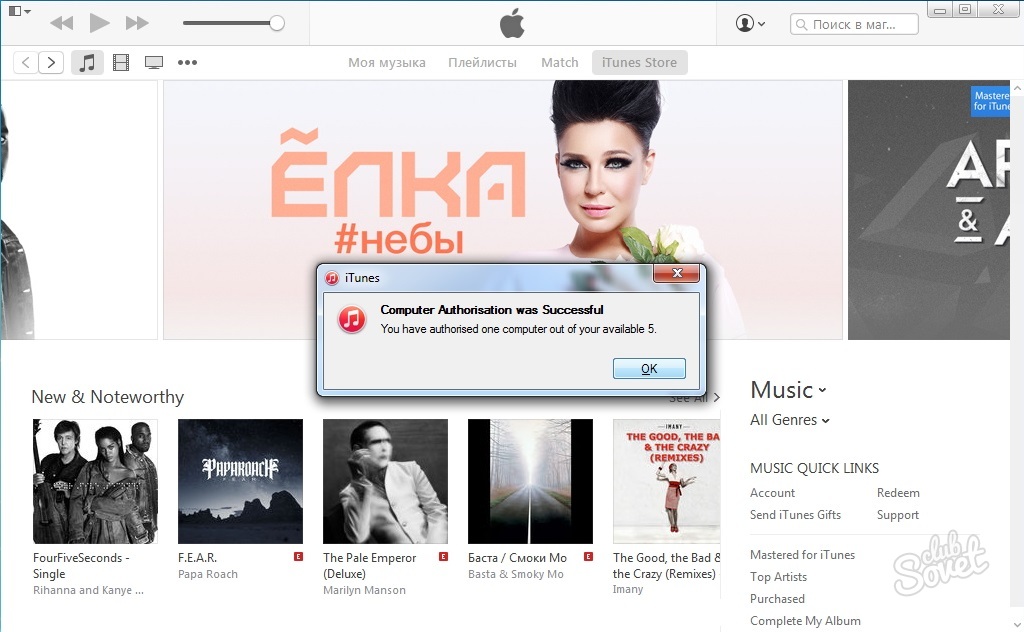
Κατά κανόνα, δεν υπάρχουν προβλήματα με την εκτέλεση αυτής της λειτουργίας εάν δεν ξεπεραστεί το όριο στον αριθμό των εξουσιοδοτημένων συσκευών, που είναι πέντε υπολογιστές ή φορητοί υπολογιστές. Εάν είναι απαραίτητο, εργαστείτε με το αγορασμένο αρχεία πολυμέσωνσε έναν υπολογιστή που υπερβαίνει το όριο, μια συσκευή που χρησιμοποιήθηκε προηγουμένως θα πρέπει να καταργηθεί η εξουσιοδότηση. Η ίδια διαδικασία θα πρέπει να ακολουθηθεί κατά την επανεγκατάσταση του λειτουργικού συστήματος.
iTunes (ή όπως συχνά αποκαλείται Ρωσόφωνοι χρήστεςτόνος) είναι δωρεάν πρόγραμμααπό μήλο, διαθέσιμο για Mac και PC. Σας επιτρέπει να οργανώνετε και να οργανώνετε περιεχόμενο πολυμέσων στον υπολογιστή σας, σας επιτρέπει να παρακολουθείτε βίντεο και να ακούτε μουσική και να διαχειρίζεστε εφαρμογές για το iPhone, το iPad και το iPod σας, συμπεριλαμβανομένης της αγοράς και λήψης τους από το iTunes Store.
Για να κάνετε αγορές διάφορα προγράμματαγια iPhone και iPad, πρέπει να εξουσιοδοτήσετε τον υπολογιστή σας στο iTunes. Για να το κάνετε αυτό, με τη σειρά σας, πρέπει να έχετε έναν λογαριασμό App Storeεγκατεστημένο στον υπολογιστή σας Το πρόγραμμα iTunesκαι μια λειτουργική σύνδεση στο Διαδίκτυο.
Εάν τα έχετε όλα αυτά, τότε σας προτείνουμε να εξοικειωθείτε οδηγίες βήμα προς βήμαπώς να εξουσιοδοτήσετε τον υπολογιστή σας στο iTunes.
Υπάρχει όριο στον αριθμό των ταυτόχρονων συνδεδεμένων υπολογιστές iTunes, που ισούται με πέντε. Επομένως, για να συνδεθείτε από τον έκτο υπολογιστή, θα πρέπει να καταργήσετε την εξουσιοδότηση σε οποιονδήποτε από τους πέντε ήδη εξουσιοδοτημένους. Επιπλέον, είναι χρήσιμο να εκτελείτε κατάργηση της εξουσιοδότησης κάθε φορά που εργάζεστε στον υπολογιστή κάποιου άλλου. Εάν το αφήσετε σε εξουσιοδοτημένη κατάσταση, τότε οποιοσδήποτε μπορεί να χρησιμοποιήσει τον λογαριασμό σας για να πει επί πληρωμή εφαρμογέςκαι μη εξουσιοδοτημένη χρήση των κεφαλαίων σας.
Για να καταργήσετε την εξουσιοδότηση του υπολογιστή σας στο iTunes, πρέπει να ακολουθήσετε τα εξής βήματα: 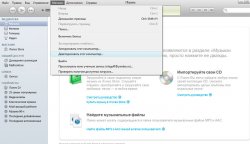
Μπορείτε να καταργήσετε την εξουσιοδότηση με άλλο τρόπο. Για να το κάνετε αυτό, μεταβείτε στο iTunes Store και κάντε αριστερό κλικ στο τρίγωνο στα δεξιά της διεύθυνσης email σας. Στο μενού που εμφανίζεται, επιλέξτε Έξοδος (εάν επιλέξατε τοπική προσαρμογή στα Ρωσικά κατά την εγγραφή) ή Έξοδος (εάν έχετε εγγραφεί για δεδομένα στην αγγλική γλώσσα).
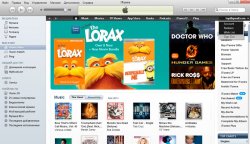
Επίσης, μία φορά το χρόνο, έχετε την ευκαιρία να καταργήσετε την εξουσιοδότηση όλων των υπολογιστών ταυτόχρονα ακολουθώντας αυτά τα βήματα:
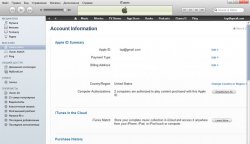
Όπως μπορείτε να δείτε, δεν υπάρχει τίποτα περίπλοκο σχετικά με την εξουσιοδότηση και την κατάργηση της εξουσιοδότησης του υπολογιστή σας στο iTunes.
Η σύνδεση στο λογαριασμό σας στο iTunes Store σάς επιτρέπει να αγοράζετε μουσικά κομμάτια, ταινίες και άλλο περιεχόμενο. Αλλά αυτό θα απαιτήσει ένα Apple ID. Χωρίς αυτόν τον αριθμό δεν μπορείτε να προσεγγίσετε το κατάστημα.
Ο λογαριασμός χρησιμοποιείται για πολλές υπηρεσίες από την εταιρεία Apple - iCloud, iMessage και άλλες. Πρέπει να είναι το ίδιο για όλες τις συσκευές iOS του χρήστη. Αλλά η πρόσβαση είναι δυνατή σε απολύτως όλες τις αγορές στο κατάστημα.
Θα εξετάσουμε πώς να δημιουργήσετε έναν λογαριασμό και πώς να συνδεθείτε στο iTunes Store με αυτόν σε αυτό το άρθρο.
Δημιουργήστε ένα αναγνωριστικό
- Εκκινούμε το App Store στην οθόνη της συσκευής iOS και χρησιμοποιούμε τις συλλογές, τα κορυφαία γραφήματα ή την ενότητα αναζήτησης. Αυτό είναι απαραίτητο για την επιλογή λογισμικού που διανέμεται ελεύθερα. Είναι σημαντικό να επιλέξετε μια εφαρμογή που δεν απαιτεί πληρωμή - με αυτόν τον τρόπο θα δημιουργήσουμε έναν αριθμό χωρίς αναφορά κάρτα τράπεζας. Εάν χρειαστεί να επισυνάψετε μια κάρτα στο μέλλον, αυτό μπορεί να γίνει εύκολα. Τώρα ας δούμε την απλούστερη μέθοδο. Έτσι, δίπλα σε τέτοιο λογισμικό θα υπάρχει ένα κουμπί λήψης.
- Κάντε κλικ σε αυτό το κουμπί και ολοκληρώστε την εγκατάσταση.
- Στο αναδυόμενο παράθυρο, επιλέξτε το στοιχείο για να δημιουργήσετε έναν αριθμό ταυτότητας. Επιλέξτε την κατάσταση και κάντε κλικ στο στοιχείο "Επόμενο". Συμφωνείτε με διάφορους όρους και προϋποθέσεις από την εταιρεία apple. Συμπληρώστε το email σας. Θα πρέπει να λειτουργεί κανονικά. Θυμηθείτε ότι αυτό είναι (ή μάλλον, θα είναι μετά την ολοκλήρωση όλων των βημάτων) η σύνδεση του αναγνωριστικού σας.
- Εισαγάγετε τον κωδικό πρόσβασης που δημιουργήσατε δύο φορές και κάντε κλικ στο στοιχείο "Επόμενο". Να θυμάστε ότι οι χαρακτήρες πρέπει να περιέχουν ΔΙΑΦΟΡΕΤΙΚΟΙ ΤΥΠΟΙγράμματα και αριθμούς. Ο αριθμός των χαρακτήρων είναι τουλάχιστον οκτώ. Μην χρησιμοποιείτε τα ίδια σύμβολα στη σειρά. Μπορείτε να χρησιμοποιήσετε κάποιο όνομα συν τηλεφωνικό νούμερο. Αλλά αυτό είναι μόνο ένα παράδειγμα και μία από τις εκατοντάδες επιλογές.
- Εισαγάγετε τις ρυθμίσεις ασφαλείας. Επιλέξτε 3 ερωτήσεις και δώστε απαντήσεις σε αυτές. Προσπαθήστε να επιλέξετε απλές επιλογέςώστε να τα θυμάστε εύκολα αν χρειαστεί. Κεφάλαιο επιπλέον emailΑφήστε κενό. Κάντε κλικ στις ενότητες Τέλος και Επόμενο.
- Κατά τη συμπλήρωση των στοιχείων πληρωμής, επιλέξτε την ενότητα "Όχι", εάν δεν θέλετε να συνδέσετε την τραπεζική σας κάρτα με τον αριθμό ταυτότητάς σας τώρα. Να θυμάστε ότι μπορείτε πάντα να το αλλάξετε στις ρυθμίσεις του λογαριασμού σας.
- Ελέγξτε το email σας. Ένα μήνυμα από την Apple θα σταλεί στη διεύθυνση που καθορίστηκε κατά τη διαδικασία δημιουργίας λογαριασμού για επιβεβαίωση της λειτουργίας. Μέσα στην επιστολή, κάντε κλικ στην ενότητα επιβεβαίωσης τώρα και εισαγάγετε την ταυτότητά σας. Φυσικά, θυμάστε ότι η ταυτότητα είναι ένα e-mail. Εισαγάγετε επίσης τους χαρακτήρες κωδικού πρόσβασης. Εάν δεν βρείτε το μήνυμα στο γραμματοκιβώτιό σας, ελέγξτε τα ανεπιθύμητα μηνύματα.
Σύνδεση στο iTunes από συσκευή iOS
- Ας ξεκινήσουμε εφαρμογή iTunesΚατάστημα.
- Κάντε κύλιση στο κάτω μέρος της οθόνης και κάντε κλικ στο στοιχείο εισαγωγής.
- Κάντε κλικ στην ενότητα σύνδεσης με τον υπάρχοντα αριθμό ταυτότητας και εισαγάγετε τον και τους χαρακτήρες κωδικού πρόσβασης. Χωρίς αυτό, δεν θα μπορείτε να εισέλθετε στο κατάστημα.
- Κάντε κλικ στο κουμπί συγκατάθεσης. Αυτό είναι όλο, η δράση θα τελειώσει - είστε πλέον συνδεδεμένοι.
Παρεμπιπτόντως, μόλις συνδεθείτε στον λογαριασμό σας, μεταφέρεστε αυτόματα στην ενότητα μουσικής, στο iBooks και σε άλλες υπηρεσίες. Στη συνέχεια, θα δούμε πώς να εκτελέσετε αυτήν τη διαδικασία όχι σε iPhone, αλλά σε υπολογιστή.
Σύνδεση στο iTunes από υπολογιστή
Εάν δεν έχετε εγκατεστημένο το iTunes στον υπολογιστή σας, κάντε λήψη της πιο πρόσφατης έκδοσης από τον πόρο της Apple στο Διαδίκτυο. Στη συνέχεια, μεταβείτε στην εφαρμογή και κάντε τα εξής:
- Ανοίξτε το iTunes.
- Στη γραμμή μενού στο επάνω μέρος της οθόνης του υπολογιστή ή του παραθύρου iTunes, επιλέξτε την ενότητα Λογαριασμοί και Σύνδεση.
- Εισαγάγετε τους χαρακτήρες σύνδεσης και κωδικού πρόσβασης για το αναγνωριστικό. Κάντε κλικ στο στοιχείο Enter ή στην ενότητα σύνδεσης.
- Τύπος εικονίδιο iTunesΚατάστημα.
Στο iTunes, μπορείτε επίσης να αλλάξετε τα στοιχεία του λογαριασμού σας και τον τρόπο πληρωμής και να δείτε το ιστορικό αγορών του προϊόντος σας. Εκεί μπορείτε να δείτε και να αγοράσετε μουσικά κομμάτια, ταινίες και πολλά άλλα.
Για να συνδεθείτε στο κατάστημα σε Mac, θα χρειαστεί να χρησιμοποιήσετε τον ίδιο αριθμό ID όπως και για το iTunes. Αφού ανοίξετε το τελευταίο, πρέπει να επιλέξετε την ενότητα αποθήκευσης και το σημείο εισόδου στη γραμμή μενού στο επάνω μέρος της οθόνης του υπολογιστή.
Όπως μπορείτε να δείτε, η σύνδεση στον λογαριασμό σας από υπολογιστή δεν είναι δύσκολη.
Στο gadget της Apple TV
Αφού συνδεθείτε στις υπηρεσίες της Apple, μπορείτε να κάνετε λήψη ταινιών σε αυτό το gadget, μουσικές συνθέσειςκαι εκπομπές που αγοράστηκαν από κατάστημα iTunesΚατάστημα. Σε αυτό μπορείτε να ακούσετε κομμάτια που είναι διαθέσιμα ως μέρος μιας συνδρομής στη μουσική της Apple. Αλλά το gadget πρέπει να είναι τέταρτης γραμμής, περισσότερο πρώιμες εκδόσειςαυτή η επιλογή δεν είναι διαθέσιμη.
Γειά σου! Η εμφάνιση διαφόρων ακατανόητων πινακίδων, με ακόμα πιο ακατανόητες προειδοποιήσεις, στο iPhone και το iPad είναι πάντα δυσάρεστη. Και όταν σε αυτό το παράθυρο, πάνω από όλα τα άλλα, υποδεικνύονται τα δεδομένα κάποιου άλλου, είναι μια ολοκληρωτική καταστροφή. Αυτό ακριβώς ένιωσε ο φίλος μου όταν το iPhone που αγόρασε πρόσφατα έλαβε μια προειδοποίηση πληροφοριών όπως αυτή: «Συνδεθείτε στο iTunes Store. Εισαγω Κωδικός πρόσβασης AppleΤαυτότητα για [email προστατευμένο]».
Φαίνεται ότι, συνηθισμένη κατάσταση, αλλά υπάρχουν αρκετές σημαντικές αποχρώσεις:
- Το iPhone φαίνεται να είναι καινούργιο, μόλις αγοράστηκε.
- Το Apple ID και το iCloud σας καθορίζονται με ασφάλεια στις ρυθμίσεις.
- Και αυτό λογαριασμόςΤο Apple ID για το οποίο σας ζητείται να εισαγάγετε έναν κωδικό πρόσβασης είναι άγνωστο σε κανέναν.
Και τώρα τι μπορώ να κάνω; Πού μπορώ να το πάρω; Και γιατί το iTunes Store τόσο ενοχλητικά (όταν κάνετε κλικ στο κουμπί "Ακύρωση", μετά από κάποιο χρονικό διάστημα εμφανίζεται ξανά η προειδοποίηση) ζητά αυτόν τον κωδικό πρόσβασης; Υπάρχουν πολλές επιλογές, τώρα θα σας πω με περισσότερες λεπτομέρειες, πάμε!
Επιλογή 1: Πάρτε το πίσω στο κατάστημα
Ο πιο σίγουρος τρόπος. Θυμάμαι! Όταν εμφανίζεται ένα παράθυρο σε ένα «νέο» iPhone που σας ζητά να εισαγάγετε δεδομένα από η Apple κάποιου άλλουΗ ταυτότητα δεν είναι φυσιολογική. Εάν ο λογαριασμός προηγούμενος ιδιοκτήτηςείχε εισαχθεί σε αυτό - αυτό σημαίνει ότι αυτό το iPhone ενεργοποιήθηκε νωρίτερα. Επικοινωνήστε λοιπόν με το μέρος όπου αγοράσατε τη συσκευή με την ερώτηση "τι είδους ανοησίες;" και η απαίτηση να αντικατασταθούν / επιστραφούν τα χρήματα - αρκετά σωστή δράσησε αυτή την κατάσταση.
Αλλά αυτή η υπόθεση δεν μας ταίριαζε. Γιατί; Είναι απλό! Αποδεικνύεται ότι κατά την αγορά, ο φίλος μου μου ζήτησε να ανεβάσω "παιχνίδια και προγράμματα" εκεί - ειδικά επειδή τα πρόσφεραν όλα δωρεάν! Γιατί να μην επωφεληθείτε; Και γι' αυτό προχωράμε στη δεύτερη λύση του προβλήματος...
Επιλογή 2. Διορθώστε το μόνοι σας
Ζήτησε κάτι, αλλά κανείς δεν του έδωσε τον κωδικό πρόσβασης για αυτό το Apple ID (με το οποίο κατέβασαν παιχνίδια). Και εδώ είναι το πιο σημαντικό:
Εάν το κατεβάσατε στο iPhone σας ή Εφαρμογή iPad(παιχνίδι) χρησιμοποιώντας έναν "ξένο" λογαριασμό, στη συνέχεια για να λειτουργήσετε αυτό το πρόγραμμα (για παράδειγμα, για ενημέρωση) θα χρειαστείτε τον κωδικό πρόσβασης από αυτόν τον "ξένο" λογαριασμό.
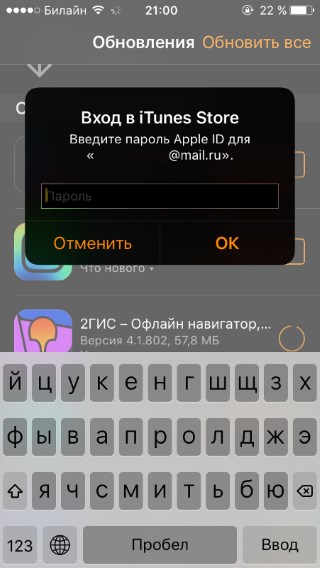
ΣΕ σε αυτήν την περίπτωση, μία από τις εφαρμογές (που λήφθηκαν στο κατάστημα) απαιτούσε ενημέρωση - έτσι η ένδειξη "Σύνδεση στο iTunes Store" εμφανίστηκε με αξιοζήλευτη συχνότητα. Εάν δεν γνωρίζετε τον κωδικό πρόσβασης, τότε η σωστή απόφασηΘα είναι εύκολο να απεγκαταστήσετε αυτό το πρόγραμμα και στη συνέχεια το παράθυρο του iTunes θα εξαφανιστεί. Αλήθεια, αφού συγκεκριμένο όνομαδεν υποδεικνύεται, ίσως χρειαστεί να διαγράψετε τα πάντα. Και σε ορισμένες, ιδιαίτερα σοβαρές περιπτώσεις -...
Αλλά είναι πολύ καλύτερο από το να κάνετε κλικ στο κουμπί "Ακύρωση" κάθε λίγα λεπτά (ή ώρες) προσπαθώντας να κλείσετε ένα ενοχλητικό παράθυρο.
Σημαντική προειδοποίηση!Εάν ξαφνικά αποφασίσετε να κάνετε λήψη εφαρμογών με αυτόν τον τρόπο (χρησιμοποιώντας τον λογαριασμό κάποιου άλλου - αυτό είναι πολύ συνηθισμένο στο Διαδίκτυο), τότε ΠΟΤΕ (ακόμα και για 1, 2, 3 δευτερόλεπτα!) μην το εισάγετε στις Ρυθμίσεις - iCloud (μπορείτε να λάβετε αιώνιο μπλοκάρισμα). Θα πρέπει να υπάρχει μόνο ο λογαριασμός σας. Πάντα.
Η παραπάνω παράγραφος είναι απλώς μια κραυγή από καρδιάς. Πονάει :)
Επιστρέφοντας στο θέμα του άρθρου, θα ήθελα να σημειώσω ότι σε iPhone και iPad θα πρέπει πάντα να χρησιμοποιείτε μόνο το ακαδημαϊκό σας αρχείο. Στη συνέχεια, κάθε είδους παράθυρα που προσφέρουν να εισέλθουν στο iTunes Store με αγνώστους δεδομένα της AppleΤο αναγνωριστικό δεν θα εμφανιστεί. Και αν το κάνουν, θα είναι μόνο με τον λογαριασμό σας. Αυτό σημαίνει ότι η εισαγωγή του σωστού κωδικού πρόσβασης δεν θα είναι δύσκολη.